キバンインターナショナルでは、携帯型WiFi機器として、Aterm WM3300RとイーモバイルのPocketWiFi D25HWを使っています。iPadでもWiFi機能でPCの時と同様に使えるはずなので、使い方などをメモしておきます。
Aterm WM3300R
製品情報
http://121ware.com/product/atermstation/product/wimax/wm3300r/

Aterm WM3300R 電源ONの状態
携帯にストレスのないコンパクトサイズなので持ち運びに便利です。モバイルWiMAXルーターとしてWiMAXの通信網で繋がります。
PC用途にUstream中継用などに持ち歩いていますが、個人的な感想としてどうも電波が弱いというか、エリアが狭いというか、ちょっと残念な感じです。(そもそも、メインの回線が不調なときのバックアップ用に持ち歩いているので、バックアップが必要なほどの電波環境での利用というのは、ハードルが高いのかも。スペック上は、イーモバイルなんかより断然速いハズなんですが、あまり違いが体感できない気が)。使っていると本体が暖かーくなって大変頑張っている感がありますが、2時間ほどは頑張ってくれます。
参考 WiMAXサービスエリア
http://www.uqwimax.jp/service/area/
尚、電源のOFF/ONはここ。WiLANに切り替えると、接続できるようになります。

携帯型のWiFi接続機器?
なお、そもそもこの機材なんなの?って人の為に補足すると、この機材を利用すると、WiMAXの無線網を利用してインターネットに接続出来ます。PCやiPAdからこの機材まではWiFiで繋がり、この機材はWiMAXでインターネットに繋がるということなんですが、図で表すと以下ようのな感じ(上記製品サイトの図がわかりやすかったので参照)。有線LANが来ていなくてもポケットにこの機材を忍ばせておけばネットにつながるので便利です。

WiMAXについてはここ
http://www.uqwimax.jp/
EMOBILE PocketWiFi D25HW
イー・モバイルサービスエリアであれば、どこでもWi-Fi利用が可能なモバイルWiFiルーター.
製品情報
http://emobile.jp/products/hw/d25hw/

PocketWiFi D25HW どことなくロボットっぽい。
大変軽量で持ち歩きやすいので便利です。イー・モバイルサービスエリアも割と広いので、出張の際など便利です。充電しておけば電池も長く持ちます。尚、当然ですが、買う時にe-Mobileの申込を行います。
尚、電源ONはここ。手元が暗いとき、トラブブル等でテンパっている時はどこだかわからなくなることが有ります。
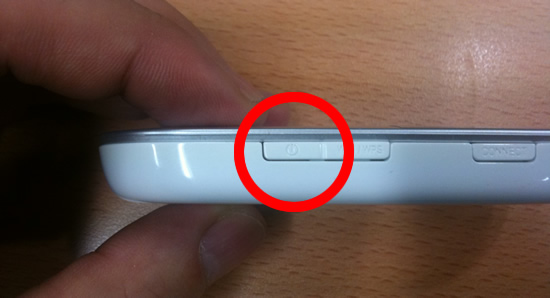
電源はここ。
iPadのWiFi接続
ところで、iPadでWiFi接続をするにはどうするのでしょうか。凡そこんな感じです。
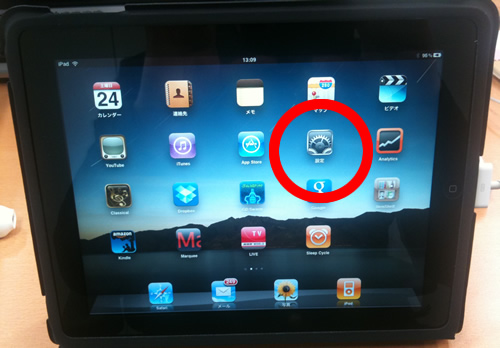
設定からWiFiに関する設定を行えます
設定からWiFiを開くと設定欄があります。上記の機器に電源が入っていれば、PCの時と同様にネットワーク名が出てくると思います。
↓Atermの場合は、充電池の所にネットワーク名が書いてあります。

尚、イーモバイルの場合は、D25HW-なんちゃら というネットワーク名ですので、それを選択します。
選択した後の設定そのもの(IPをDHCPで取ってくるとか)は、PCの時と一緒で特別な事はないです。逆に言うとPCと一緒なので、機器の取説を見てね、という事です。ただ、面倒な事をしなくても初期設定のままで割と簡単に繋がります。
(WiMAX使う場合は、事前にWiMAXに申し込んでおきましょう)
※iPadのWiFiはまだ日本で認可されて無いみたいなので使っちゃダメですよ~。
※販売までには認可されると思うので、販売されたら使いましょう。
おまけ(こういう所はつながりにくい)
Ustream用の中継や単に出先での利用まで、PC接続用にこれらの機器を使っていますが、以下のようなシュチュエーションは注意が必要です。(つながりにくい)
・高速移動中
・建物の中
・高い建物
高速移動(新幹線とか)はまぁ想定の範囲なので仕方ないとして。建物の中は困ることが有ります。(まぁ、これも仕方ないんだけど)。特に大きな会社さんのしっかりしたビルの会議室なんかは、電波絶望的な事があるので、デモとかの際にひやっとする事が有ります。あと、盲点だったのは高度が高いビルも意外に電波とどかない(標高じゃないです。物理的な高さ)。窓際であってもダメなことが有ります。特に最近だと、40階、50階も当たり前なので、そこまで高いと電波届かないみたい。(基地局って球状に電波出してるわけではないのかも)
▼千代田区秋葉原のUstreamレンタルスタジオ【PANDA STUDIO パンダスタジオ】
スタジオの詳細・活動記録はfacebookファンページに公開していますので、ぜひご覧下さい。
http://facebook.com/pandastudio.tv



![Software Design (ソフトウェアデザイン) 2010年 05月号 [雑誌]](http://ecx.images-amazon.com/images/I/51n5TAzvO2L._SL160_.jpg)

















